Oporavak datoteke u oporavku datoteke Puran
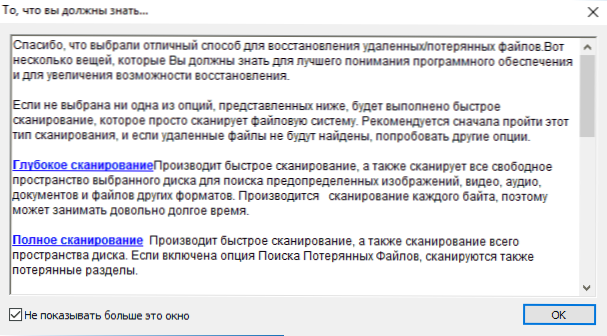
- 2304
- 289
- Ms. Lonnie Dietrich
Ne tako davno, web stranica je bila pregled alata za popravak sustava Windows - skup uslužnih programa za rješavanje problema s računalom i, između ostalog, postojao je besplatan program za vraćanje podataka o oporavku datoteke Puran, za koji nisam čuo za to da. S obzirom na činjenicu da su svi programi koje poznajem iz navedenog skupa zaista dobri i imaju pristojnu reputaciju, odlučeno je isprobati ovaj alat i ovaj alat.
O temi obnove podataka s diskova, flash pogona, a ne samo da možete biti korisni i za sljedeće materijale: najbolji programi za oporavak podataka, programi za oporavak besplatnih podataka.
Provjera oporavka podataka u programu
Za test sam koristio redoviti USB flash pogon na kojem su u različito vrijeme bile različite datoteke, uključujući dokumente, fotografije, instalacijske datoteke Windows. Sve su datoteke izbrisane iz njega, nakon čega je formatiran od FAT32 do NTFS (brzo oblikovanje) - općenito, prilično uobičajena situacija i za flash pogone i za memorijske kartice pametnih telefona i kamera.
Nakon pokretanja Overporation File File -a i odabira jezika (prisutan je ruski na popisu), dobit ćete kratak certifikat u skladu s dva načina skeniranja - "Duboko skeniranje" i "Potpuno skeniranje".
Opcije su općenito vrlo slične, ali drugo također obećava da će pronaći izgubljene datoteke iz izgubljenih odjeljaka (može biti relevantno za tvrde diskove na kojima su odjeljci nestali ili pretvorili u RAW, u ovom slučaju odaberite disk s pismo popis, ali odgovarajući fizički disk).
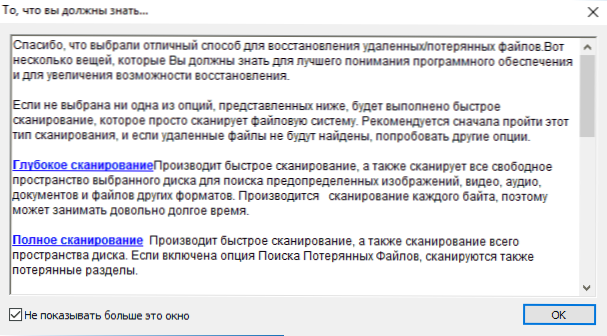
U mom slučaju pokušavam odabrati samo svoj formatirani flash pogon, "duboko skeniranje" (ostale opcije se nisu promijenile) i pokušavam može li program pronaći i vratiti datoteke iz njega.

Skeniranje je trebalo dovoljno vremena (USB Flash Drive 16 GB, USB 2.0, oko 15-20 minuta), a rezultat je općenito bio zadovoljan: sve što je bilo na flash pogonu pronađeno je prije brisanja i oblikovanja, kao i značajan broj datoteka koje su bile još ranije i izbrisane su prije eksperimenta.
- Struktura mapa nije bila sačuvana - program je pronašao pronađene datoteke u mapama prema vrsti.
- Većina slika i dokumenata (PNG, JPG, DOCX) bila je sigurna i sigurna, bez ikakve štete. Iz datoteka koje su bile na flash pogonu prije oblikovanja, sve je u potpunosti obnovljeno da se potpuno vrati.
- Za prikladnije gledanje vaših datoteka, tako da ih ne biste tražili na popisu (gdje nisu baš sortirani), preporučujem vam da omogućite opciju "Pogled u stablu". Također, ova opcija omogućuje lako obnavljanje datoteka samo određene vrste.

- Dodatne opcije za program, kao što je zadatak korisničkog popisa vrsta datoteka, nisam testirao (i nisam baš razumio njihovu suštinu - budući da su na označenoj točki "Skenirani popis korisnika", postoje i one izbrisane datoteke koje su koje jesu Nije uključeno na ovaj popis).
Da biste vratili potrebne datoteke, možete ih zabilježiti (ili kliknite "Odaberite sve" u nastavku) i navesti mapu u koju ih je potrebno obnoviti (samo ni u kojem slučaju ne vraćajte podatke na isti fizički pogon iz kojeg su obnovljeni , više o tome u članku, oporavak podataka za početnike), kliknite gumb "Vrati" i odaberite kako to učiniti - samo zapišite u ovu mapu ili je stavite prema mapama ("ispravno" ako je njihova struktura obnovljena Prema generiranim, ako datoteke, ako su vrste datoteka ako nisu).
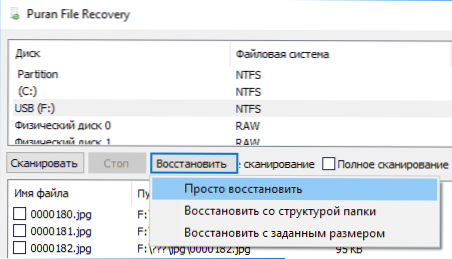
Sažeti: Radovi, jednostavni i prikladni, plus na ruskom. Unatoč činjenici da se dani primjer obnove podataka može činiti jednostavnom, po mom iskustvu ponekad se dogodi da se čak i plaćeni softver ne može nositi sa sličnim scenarijima, već je prikladan samo za vraćanje nasumično izbrisanih datoteka bez ikakvog oblikovanja (a ovo je najlakša opcija ).
Učitavanje i instalacija oporavka datoteka Puran
Oporavak datoteke Puran možete preuzeti sa službene stranice http: // www.Puransoftware.COM/FILE-ROVERTEY-DOWNUAD.HTML, gdje je program predstavljen u tri verzije-instalacijski program, kao i u obliku prijenosnih verzija za 64-bitni i 32-bitni (x86) Windows (ne zahtijeva instalaciju na računalu, samo otpakirajte arhivu i Pokrenite program).
Imajte na umu da je gumb za preuzimanje za njih mali zeleni s desne strane s tekstom preuzimanja i nalazi se pored oglasa, gdje i ovaj tekst može biti. Ne propustite.

Kada koristite instalacijski program, budite oprezni - testirao sam ga i nije uspostavio nijedan dodatni u, ali prema pronađenim recenzijama, to se može dogoditi. Stoga preporučujem da pročitate tekst u dijaloškim okvirima i odbijate instalirati ono što vam ne treba. Po mom mišljenju, lakše je i prikladnije koristiti prijenosni za oporavak datoteke, posebno uzimajući u obzir činjenicu da se u pravilu takvi programi na računalu ne koriste posebno često često.
- « Instalacija prozora na ovaj disk je nemoguće (rješenje)
- Kako koristiti Android kao IP video nadzornu kameru »

